Postfix,dovecot郵件系統
阿新 • • 發佈:2018-05-15
postfix dovecot Postfix,dovecot郵件系統有發送郵件,接受郵件的功能。
本實驗開啟一臺linux(rh6-2),兩臺win7,用來做客戶端,進行發送和接收郵件。
一臺客戶機是zhangsan,用來發送郵件
一臺客戶機是lisi,用來接收郵件
Postfix(發送郵件)
首先掛載光盤(使用postfix之前要安裝DNS):
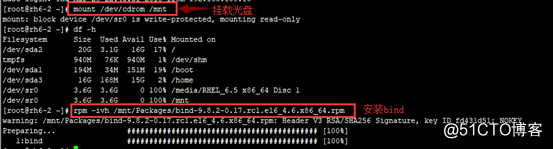
mydomain:設置域名
myorigin:設置發件人地址郵件域名
mydestination:設置收件人地址郵件域名
home_mail:郵件存放位置


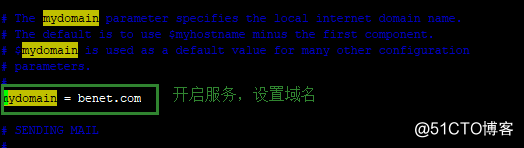



本實驗開啟一臺linux(rh6-2),兩臺win7,用來做客戶端,進行發送和接收郵件。
一臺客戶機是zhangsan,用來發送郵件
一臺客戶機是lisi,用來接收郵件
Postfix(發送郵件)
首先掛載光盤(使用postfix之前要安裝DNS):
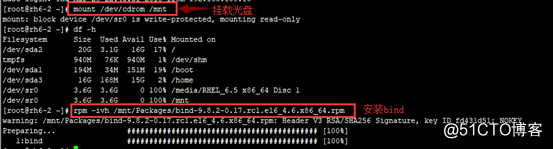
編輯主配置文件:
設置為監聽所有地址,並且允許所有網段訪問: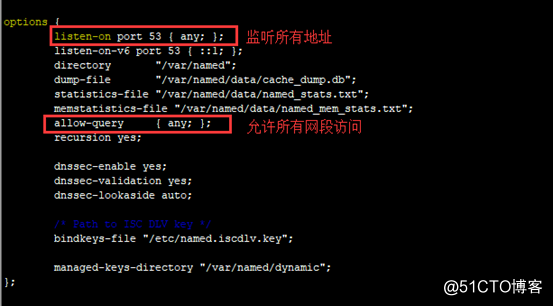
編輯區域配置文件:
進行正向解析: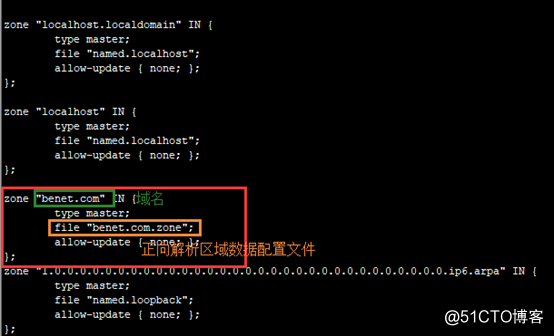
編輯區域數據配置文件:
NS 域名
A linux服務器地址
插入郵件交換記錄: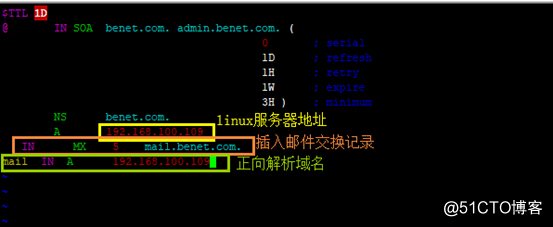
定義一個DNS地址:
啟動DNS服務:
驗證地址解析:
編輯postfix的配置文件:
inet interfaces:設置監聽地址為本機
mydomain:設置域名
myorigin:設置發件人地址郵件域名
mydestination:設置收件人地址郵件域名
home_mail:郵件存放位置


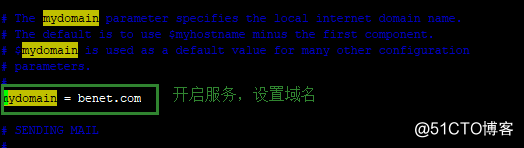



開啟postfix郵件服務:
Postfix的端口是25端口: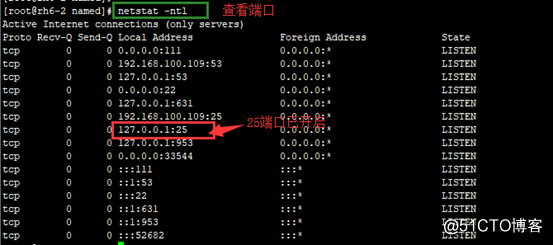
dovecot(接收郵件)
安裝dovecot:
編輯dovecot配置文件:
開啟協議
指定服務器所在網段:

編輯配置文件:
去#,開啟郵箱的位置及格式:
啟動dovecot服務:
dovecot服務的端口是110端口: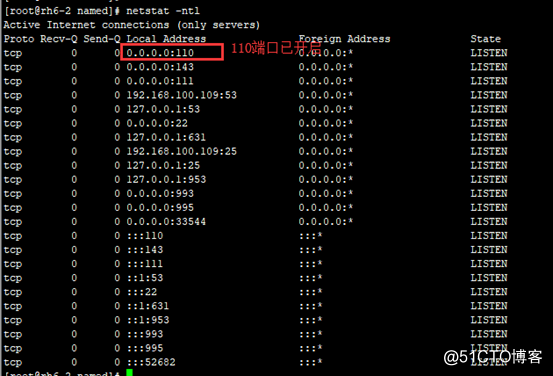
添加兩個用戶:
先創建一個mailusers組,將兩個用戶添加到組裏: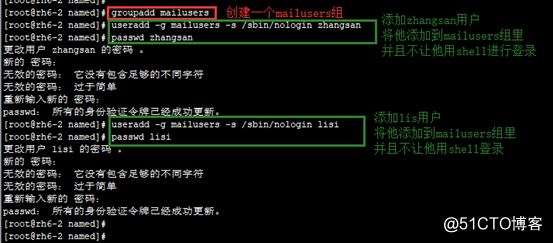
遠程登錄郵箱的25端口(發送郵件):
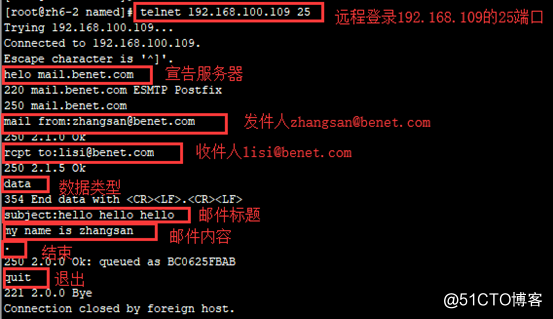
遠程登錄郵箱的110端口(接收郵件):
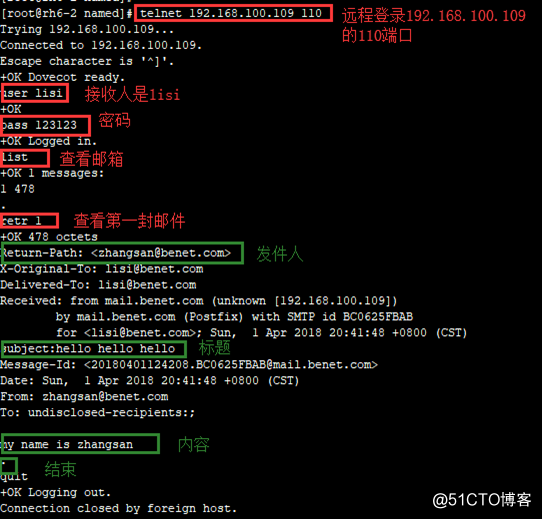
關閉防火墻:
在win7中測試
一臺win7用於登錄zhangsan,與lisi的win7在同一網段: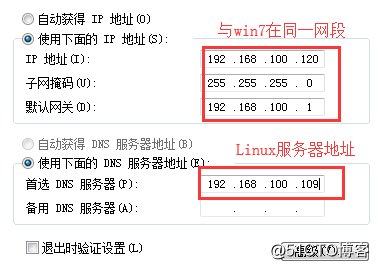
一臺用於登錄lisi: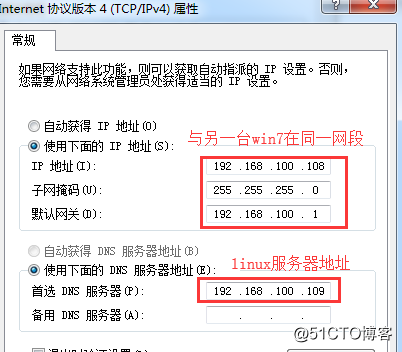
安裝foxmail:
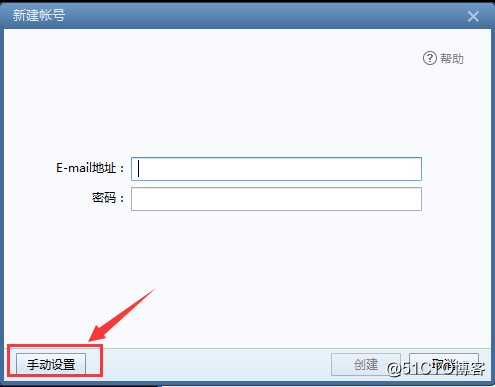
Zhangsan發送郵件:
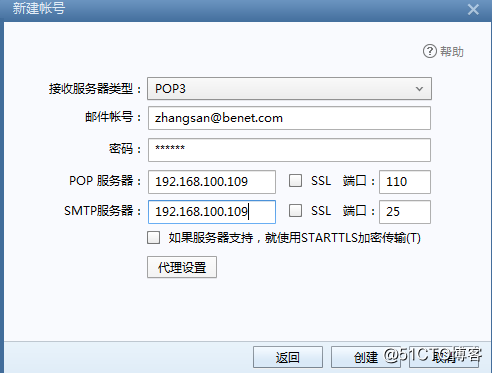
Lisi接收郵件: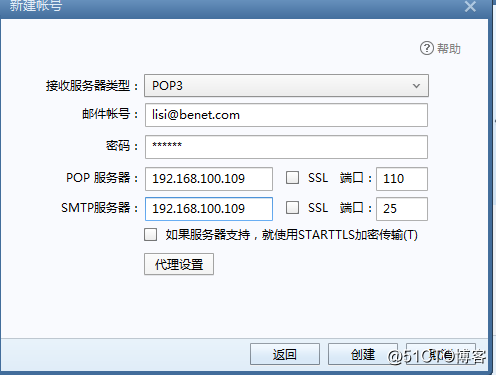
下圖可以看出lisi收到zhangsan的郵件:
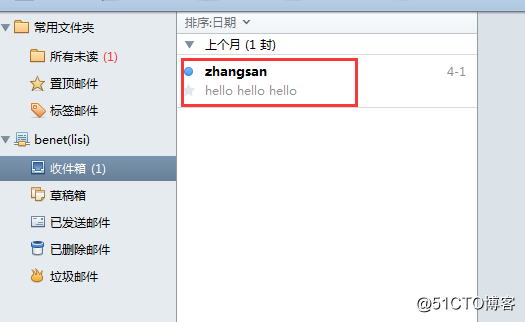
內容: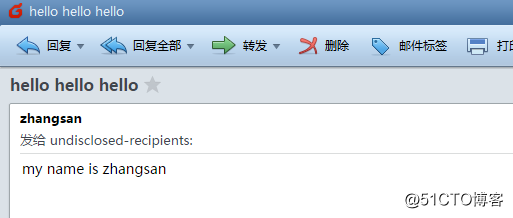
Postfix,dovecot郵件系統
